win11如何重新安装声卡驱动 win11怎么重新安装声卡驱动
更新时间:2023-06-03 09:53:00作者:xinxin
通常在给电脑安装win11系统的中,电脑硬件所需的驱动程序也会默认自动安装,保证用户能够直接进行操作,当然有些用户觉得win11系统中默认安装的声卡驱动版本过低,因此想要重新安装,那么win11如何重新安装声卡驱动呢?以下就是有关win11重新安装声卡驱动教程。
推荐下载:win11系统下载
具体方法:
1、首先右键“此电脑”再打开下方“管理”。
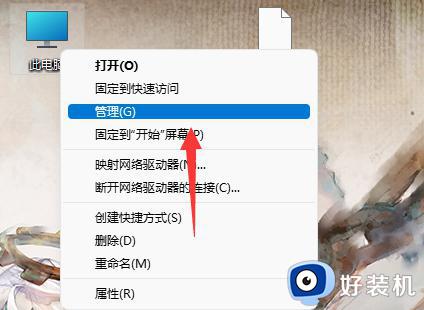
2、接着进入左边栏的“设备管理器”。
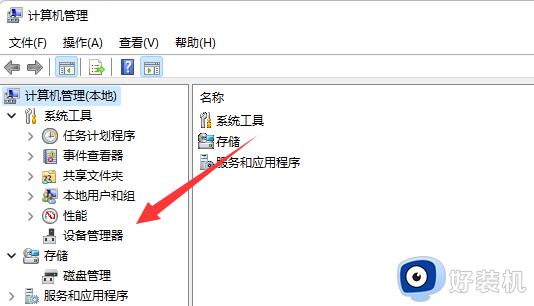
3、然后展开声音设备,双击打开声卡设备。
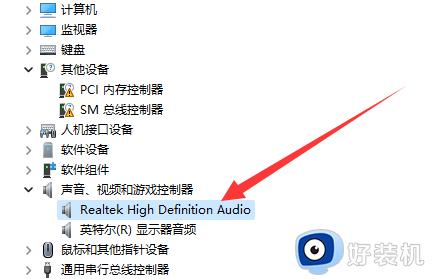
4、随后在“驱动程序”里点击“卸载设备”就能卸载声卡驱动了。
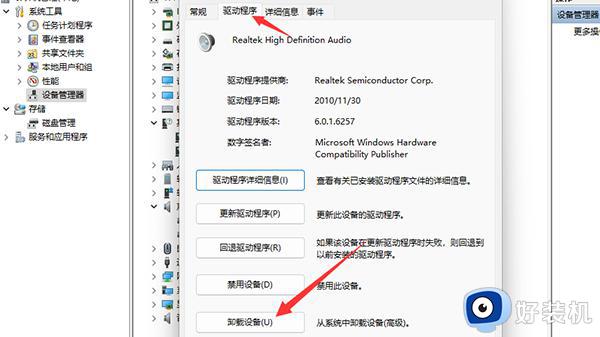
5、卸载完成后只需要重启电脑即可重装声卡驱动。
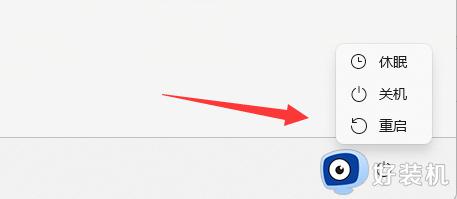
以上就是小编告诉大家的win11重新安装声卡驱动教程了,如果你也有相同需要的话,可以按照上面的方法来操作就可以了,希望本文能够对大家有所帮助。
win11如何重新安装声卡驱动 win11怎么重新安装声卡驱动相关教程
- win11怎么重装声卡驱动 win11系统如何重装声卡驱动
- Win11声卡驱动被卸载怎么恢复方法 如何恢复Win11声卡驱动被卸载的问题
- win11声卡驱动在哪里更新 win11系统怎么更新声卡驱动
- Win11声卡驱动怎么安装 win11声卡驱动安装步骤
- win11声卡驱动不见了怎么办 win11声卡驱动找不到如何解决
- win11安装声卡驱动后没有声音怎么办 win11安装声卡驱动后无法听到声音怎么办
- 怎么重装声卡驱动win11 win11声卡驱动卸载重装的方法
- Win11声卡驱动更新步骤 Win11声卡驱动更新方法
- win11怎么卸载显卡驱动重装 win11如何卸载重装显卡驱动
- Win11无法装声卡驱动怎么解决 Win11声卡驱动安装不上怎么办
- win11家庭版右键怎么直接打开所有选项的方法 win11家庭版右键如何显示所有选项
- win11家庭版右键没有bitlocker怎么办 win11家庭版找不到bitlocker如何处理
- win11家庭版任务栏怎么透明 win11家庭版任务栏设置成透明的步骤
- win11家庭版无法访问u盘怎么回事 win11家庭版u盘拒绝访问怎么解决
- win11自动输入密码登录设置方法 win11怎样设置开机自动输入密登陆
- win11界面乱跳怎么办 win11界面跳屏如何处理
win11教程推荐
- 1 win11安装ie浏览器的方法 win11如何安装IE浏览器
- 2 win11截图怎么操作 win11截图的几种方法
- 3 win11桌面字体颜色怎么改 win11如何更换字体颜色
- 4 电脑怎么取消更新win11系统 电脑如何取消更新系统win11
- 5 win10鼠标光标不见了怎么找回 win10鼠标光标不见了的解决方法
- 6 win11找不到用户组怎么办 win11电脑里找不到用户和组处理方法
- 7 更新win11系统后进不了桌面怎么办 win11更新后进不去系统处理方法
- 8 win11桌面刷新不流畅解决方法 win11桌面刷新很卡怎么办
- 9 win11更改为管理员账户的步骤 win11怎么切换为管理员
- 10 win11桌面卡顿掉帧怎么办 win11桌面卡住不动解决方法
